Ramalan Zodiak Kamu
Apa Ramlan Kamu ?:
Nama lengkap:
Nama panggilan:
Tahun:
Pilih bulan dan tanggal mu
Nama lengkap:
Nama panggilan:
Tahun:
Pilih bulan dan tanggal mu
User Online
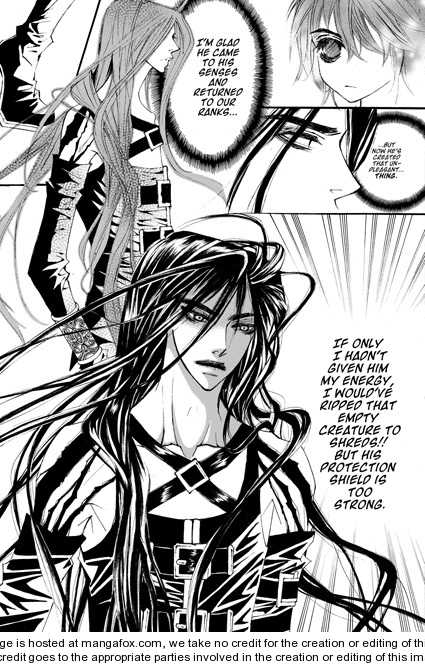
Kelompok Zempack-Community

Tampilkan postingan dengan label Blog. Tampilkan semua postingan
Tampilkan postingan dengan label Blog. Tampilkan semua postingan
1. Login ke dashboard blogger anda.
2. Tata letak > Add gadget (HTML/Javascript).
3. Copy script dibawah ini dan paste pada gadget.
<style type="text/css">
#outerCircleText {
font-style: italic;
font-weight: bold;
font-family: 'comic sans ms', verdana, arial;
color: #a4336a;
position: absolute;top: 0;left: 0;z-index: 3000;cursor: default;}
#outerCircleText div {position: relative;}
#outerCircleText div div {position: absolute;top: 0;left: 0;text-align: center;}
</style>
<script type="text/javascript">
//<![CDATA[
;(function(){
// Your message here (QUOTED STRING)
var msg = "Tulis teks anda disini";
/* THE REST OF THE EDITABLE VALUES BELOW ARE ALL UNQUOTED NUMBERS */
// Set font's style size for calculating dimensions
// Set to number of desired pixels font size (decimal and negative numbers not allowed)
var size =20;
// Set both to 1 for plain circle, set one of them to 2 for oval
// Other numbers & decimals can have interesting effects, keep these low (0 to 3)
var circleY = 0.75; var circleX = 2;
// The larger this divisor, the smaller the spaces between letters
// (decimals allowed, not negative numbers)
var letter_spacing = 5;
// The larger this multiplier, the bigger the circle/oval
// (decimals allowed, not negative numbers, some rounding is applied)
var diameter = 15;
// Rotation speed, set it negative if you want it to spin clockwise (decimals allowed)
var rotation = 0.3;
// This is not the rotation speed, its the reaction speed, keep low!
// Set this to 1 or a decimal less than one (decimals allowed, not negative numbers)
var speed = 0.2;
////////////////////// Stop Editing //////////////////////
if (!window.addEventListener && !window.attachEvent || !document.createElement) return;
msg = msg.split('');
var n = msg.length - 1, a = Math.round(size * diameter * 0.208333), currStep = 20,
ymouse = a * circleY + 20, xmouse = a * circleX + 20, y = [], x = [], Y = [], X = [],
o = document.createElement('div'), oi = document.createElement('div'),
b = document.compatMode && document.compatMode != "BackCompat"? document.documentElement
:
document.body,
mouse = function(e){
e = e || window.event;
ymouse = !isNaN(e.pageY)? e.pageY : e.clientY; // y-position
xmouse = !isNaN(e.pageX)? e.pageX : e.clientX; // x-position
},
makecircle = function(){ // rotation/positioning
if(init.nopy){
o.style.top = (b || document.body).scrollTop + 'px';
o.style.left = (b || document.body).scrollLeft + 'px';
};
currStep -= rotation;
for (var d, i = n; i > -1; --i){ // makes the circle
d = document.getElementById('iemsg' + i).style;
d.top = Math.round(y[i] + a * Math.sin((currStep + i) / letter_spacing) * circleY - 15) +
'px';
d.left = Math.round(x[i] + a * Math.cos((currStep + i) / letter_spacing) * circleX) + 'px';
};
},
drag = function(){ // makes the resistance
y[0] = Y[0] += (ymouse - Y[0]) * speed;
x[0] = X[0] += (xmouse - 20 - X[0]) * speed;
for (var i = n; i > 0; --i){
y[i] = Y[i] += (y[i-1] - Y[i]) * speed;
x[i] = X[i] += (x[i-1] - X[i]) * speed;
};
makecircle();
},
init = function(){ // appends message divs, & sets initial values for positioning arrays
if(!isNaN(window.pageYOffset)){
ymouse += window.pageYOffset;
xmouse += window.pageXOffset;
} else init.nopy = true;
for (var d, i = n; i > -1; --i){
d = document.createElement('div'); d.id = 'iemsg' + i;
d.style.height = d.style.width = a + 'px';
d.appendChild(document.createTextNode(msg[i]));
oi.appendChild(d); y[i] = x[i] = Y[i] = X[i] = 0;
};
o.appendChild(oi); document.body.appendChild(o);
setInterval(drag, 25);
},
ascroll = function(){
ymouse += window.pageYOffset;
xmouse += window.pageXOffset;
window.removeEventListener('scroll', ascroll, false);
};
o.id = 'outerCircleText'; o.style.fontSize = size + 'px';
if (window.addEventListener){
window.addEventListener('load', init, false);
document.addEventListener('mouseover', mouse, false);
document.addEventListener('mousemove', mouse, false);
if (/Apple/.test(navigator.vendor))
window.addEventListener('scroll', ascroll, false);
}
else if (window.attachEvent){
window.attachEvent('onload', init);
document.attachEvent('onmousemove', mouse);
};
})();
//]]>
</script>
4. Save/Simpan dan lihat hasilnya.
5. Sobat dapat mengganti jenis dan warna font pada bagian yang ditandai dengan warna biru.
6. Tulis teks yang anda inginkan pada “Tulis teks disini” yang berwarna merah.
7. Sekedar mengingatkan lagi saja, trik paling mudah untuk mencoba script seperti ini adalah copy dan paste script pada notepad. Kemudian klik Save as dan beri nama apa saja diikuti ekstensi .html. Misalnya beri nama file notepad tadi teks-kursor.html dan pada pilihan Save as type pilih All Files. Terakhir double klik file html yang baru disimpan tadi, maka sobat akan langsung dapat melihat hasilnya pada browser.
READ MORE
2. Tata letak > Add gadget (HTML/Javascript).
3. Copy script dibawah ini dan paste pada gadget.
<style type="text/css">
#outerCircleText {
font-style: italic;
font-weight: bold;
font-family: 'comic sans ms', verdana, arial;
color: #a4336a;
position: absolute;top: 0;left: 0;z-index: 3000;cursor: default;}
#outerCircleText div {position: relative;}
#outerCircleText div div {position: absolute;top: 0;left: 0;text-align: center;}
</style>
<script type="text/javascript">
//<![CDATA[
;(function(){
// Your message here (QUOTED STRING)
var msg = "Tulis teks anda disini";
/* THE REST OF THE EDITABLE VALUES BELOW ARE ALL UNQUOTED NUMBERS */
// Set font's style size for calculating dimensions
// Set to number of desired pixels font size (decimal and negative numbers not allowed)
var size =20;
// Set both to 1 for plain circle, set one of them to 2 for oval
// Other numbers & decimals can have interesting effects, keep these low (0 to 3)
var circleY = 0.75; var circleX = 2;
// The larger this divisor, the smaller the spaces between letters
// (decimals allowed, not negative numbers)
var letter_spacing = 5;
// The larger this multiplier, the bigger the circle/oval
// (decimals allowed, not negative numbers, some rounding is applied)
var diameter = 15;
// Rotation speed, set it negative if you want it to spin clockwise (decimals allowed)
var rotation = 0.3;
// This is not the rotation speed, its the reaction speed, keep low!
// Set this to 1 or a decimal less than one (decimals allowed, not negative numbers)
var speed = 0.2;
////////////////////// Stop Editing //////////////////////
if (!window.addEventListener && !window.attachEvent || !document.createElement) return;
msg = msg.split('');
var n = msg.length - 1, a = Math.round(size * diameter * 0.208333), currStep = 20,
ymouse = a * circleY + 20, xmouse = a * circleX + 20, y = [], x = [], Y = [], X = [],
o = document.createElement('div'), oi = document.createElement('div'),
b = document.compatMode && document.compatMode != "BackCompat"? document.documentElement
:
document.body,
mouse = function(e){
e = e || window.event;
ymouse = !isNaN(e.pageY)? e.pageY : e.clientY; // y-position
xmouse = !isNaN(e.pageX)? e.pageX : e.clientX; // x-position
},
makecircle = function(){ // rotation/positioning
if(init.nopy){
o.style.top = (b || document.body).scrollTop + 'px';
o.style.left = (b || document.body).scrollLeft + 'px';
};
currStep -= rotation;
for (var d, i = n; i > -1; --i){ // makes the circle
d = document.getElementById('iemsg' + i).style;
d.top = Math.round(y[i] + a * Math.sin((currStep + i) / letter_spacing) * circleY - 15) +
'px';
d.left = Math.round(x[i] + a * Math.cos((currStep + i) / letter_spacing) * circleX) + 'px';
};
},
drag = function(){ // makes the resistance
y[0] = Y[0] += (ymouse - Y[0]) * speed;
x[0] = X[0] += (xmouse - 20 - X[0]) * speed;
for (var i = n; i > 0; --i){
y[i] = Y[i] += (y[i-1] - Y[i]) * speed;
x[i] = X[i] += (x[i-1] - X[i]) * speed;
};
makecircle();
},
init = function(){ // appends message divs, & sets initial values for positioning arrays
if(!isNaN(window.pageYOffset)){
ymouse += window.pageYOffset;
xmouse += window.pageXOffset;
} else init.nopy = true;
for (var d, i = n; i > -1; --i){
d = document.createElement('div'); d.id = 'iemsg' + i;
d.style.height = d.style.width = a + 'px';
d.appendChild(document.createTextNode(msg[i]));
oi.appendChild(d); y[i] = x[i] = Y[i] = X[i] = 0;
};
o.appendChild(oi); document.body.appendChild(o);
setInterval(drag, 25);
},
ascroll = function(){
ymouse += window.pageYOffset;
xmouse += window.pageXOffset;
window.removeEventListener('scroll', ascroll, false);
};
o.id = 'outerCircleText'; o.style.fontSize = size + 'px';
if (window.addEventListener){
window.addEventListener('load', init, false);
document.addEventListener('mouseover', mouse, false);
document.addEventListener('mousemove', mouse, false);
if (/Apple/.test(navigator.vendor))
window.addEventListener('scroll', ascroll, false);
}
else if (window.attachEvent){
window.attachEvent('onload', init);
document.attachEvent('onmousemove', mouse);
};
})();
//]]>
</script>
4. Save/Simpan dan lihat hasilnya.
5. Sobat dapat mengganti jenis dan warna font pada bagian yang ditandai dengan warna biru.
6. Tulis teks yang anda inginkan pada “Tulis teks disini” yang berwarna merah.
7. Sekedar mengingatkan lagi saja, trik paling mudah untuk mencoba script seperti ini adalah copy dan paste script pada notepad. Kemudian klik Save as dan beri nama apa saja diikuti ekstensi .html. Misalnya beri nama file notepad tadi teks-kursor.html dan pada pilihan Save as type pilih All Files. Terakhir double klik file html yang baru disimpan tadi, maka sobat akan langsung dapat melihat hasilnya pada browser.
kalau sebelumnya saya sudah memostingkan tentang cara memasang hewan digital, tapi kini saya akan memberi info baru tentang sebuah widget untuk blog kita, masih ada hubungannya sama hewan juga sih. :D
yang ini merupakan widget aquarium untuk kamu, ya mungkin kamu pingin beli, tapi gak punya duit alias lagi bokek he...he....he..., ya mungkin aquarium ini bisa menjadi penggantinya, jadi kamu bisa punya aquarium di blog kamu sendiri.
aquariumnya kayak gini nih contohnya :
dan yang ini
kalau kamu tertarik
ikuti aja langkah-langkah di bawah ini :
1.copy code HTMLnya
2.masuk keblog kamu
3.klik tata letak
4.tambah gadget
5.masukkkan code HTML tadi
6.lalu tekan ok
Selamat mencoba, semoga berhasil.
yang ini merupakan widget aquarium untuk kamu, ya mungkin kamu pingin beli, tapi gak punya duit alias lagi bokek he...he....he..., ya mungkin aquarium ini bisa menjadi penggantinya, jadi kamu bisa punya aquarium di blog kamu sendiri.
aquariumnya kayak gini nih contohnya :
dan yang ini
kalau kamu tertarik
ikuti aja langkah-langkah di bawah ini :
1.copy code HTMLnya
2.masuk keblog kamu
3.klik tata letak
4.tambah gadget
5.masukkkan code HTML tadi
6.lalu tekan ok
Selamat mencoba, semoga berhasil.
Menambah jadwal sholat ke dalam blog itu yang kita bahas kali ini. kadang kita terlupa saat nya shalat, pasti setiap orang mengalami hal ini, tidak bisa di pungkiri. karna keasikan bermain internet. membuat kita akan lupa waktu beribadah. nah dengan adanya jadwal sholat di blog kita, sangatlah membantu mengingatkan kita akan waktu nya sholat. nah mungkin anda tertarik untuk memasangnya ke dalam blog anda, berikut ini langkah-langkahnya.
Berikut langkah-langkah cara menambah jadwal sholat ke dalam blog milik anda:
Untuk anda yang belum mengerti cara paste kode tersebut ke dalam blog yang anda punya ikuti langkah-langkah di bawah ini.
Semoga artikel ini bermanfaat untuk kita semua dan salam sukses....
cara menambahkan jadwal sholat ke dalam blog, langkah membuat jadwal sholat ke dalam blogspot, tutorial membuat jadwal sholat ke dalam blog, tips jadwal sholat ke dalam blog, trik jadwal sholat ke dalam blog, jadwal sholat ke dalam blog tutor, jadwal sholat ke dalam blog.
READ MORE
Berikut langkah-langkah cara menambah jadwal sholat ke dalam blog milik anda:
- Kunjungi www.islamicfinder.org
- Kemudian geser mouse anda pada bagian yang paling bawah, klik tulisan "Add new services to your site" ini berada di atas Copyright
- Padahalaman berikutnya klik link yang nomor 2 "Daily prayer times of your city in your web site"
- Kemudian pilih Negara anda berada. contohnya indonesia
- Setelah itu klik "GO"
- Dibawah "Select your city for one day prayer time service" disana terdapat nama kota. pilih salah satu
- Kemudian klik "Generate Code"
- Kemudian ada dua pilihan, pilih salah satu apa Vertical Table atau Horizontal Table, Setelah anda menentukan pilihan, silahkan copy paste kode tersebut ke dalam blog milik anda
- Nah untuk mengatur warna background biar sesuai dengan blog yang anda miliki anda bisa mengatur nya. dengan cara klik tulisan yang terdapat di atas kotak tersebut "If you want to change the colors then click here"
- Kemudian pilih background yang anda inginkan
- Setelah mengatur Code tersebut klik "Generate Code"
- Copy kode tersebut dan pastekan ke dalam gadget blog yang anda punya
- Selesai.....
Untuk anda yang belum mengerti cara paste kode tersebut ke dalam blog yang anda punya ikuti langkah-langkah di bawah ini.
- Login terlebih dahulu ke blogger
- Rancangan
- Pilih Tambah Gadget
- Kemudian Pilih HTML/JavaSript
- Lalu pastekan kode tersebut ke dalam kolom tersebut
- Kemudian simpan gadget
- Selesai....
Semoga artikel ini bermanfaat untuk kita semua dan salam sukses....
cara menambahkan jadwal sholat ke dalam blog, langkah membuat jadwal sholat ke dalam blogspot, tutorial membuat jadwal sholat ke dalam blog, tips jadwal sholat ke dalam blog, trik jadwal sholat ke dalam blog, jadwal sholat ke dalam blog tutor, jadwal sholat ke dalam blog.
Pengumuman: Tata Letak yang terdapat pada Artikel khususnya Tutorial blog sekarang berganti nama dengan Rancangan, perubahan diganti dari blogger langsung, mohon maaf jika anda sedikit kesulitan
caranya :
1.kamu buka widgeo net klik di sini !
2.kilk weather
3.masukan kota mu dan pilih category dan lihah seperti ini cohtohnya
1.kamu buka widgeo net klik di sini !
2.kilk weather
3.masukan kota mu dan pilih category dan lihah seperti ini cohtohnya
4.setelah itu kilk get widget dan munculah widget seperti gambar ini
5.setelah itu loe letakin dech di HTML/JavaScrip
semoga bermaanfat bagi teman-teman semua
Banyak hal yang membuat Google pantas disebut penguasa internet, mereka membuat berbagai macam produk yang sangat sukses dan bermanfaat bagi semua pengguna internet. Dari semua perusahaan besar di internet, google lah yang selalu membuat inovasi inovasi yang mampu membuat mereka menjadi terdepan dalam bidangnya.
Siapa yang tidak mengenal Google Maps juga Google Earth? kemudahan dalam menggunakan google maps menjadikan produk google ini digunakan oleh sebagian besar pengguna internet dengan berbagai tujuan dan keperluan. bahkan saya pribadi belum melihat produk atau aplikasi sejenis google maps dari perusahaan lain.
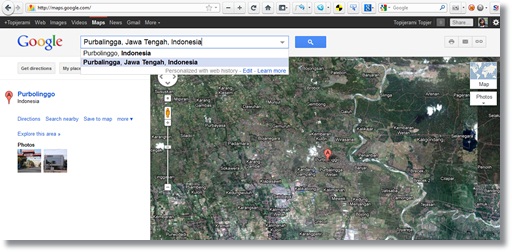
Google maps sangat berguna untuk melihat suatu lokasi di berbagai kawasan diseluruh dunia. mulai dari kawasan kota besar sampai pelosok desa dapat dilihat lokasinya dengan mudah.
Untuk memasang dan menampilkan peta dari google maps di blog yang anda miliki sangatlah mudah, tidak diperlukan keterampilan khusus. cukup memasukan lokasi atau daerah yang anda maksudkan, kemudian copy paste HTML Code yang sudah disediakan.
Cara memasang dan menampilkan peta google maps di blog dengan mudah adalah sebagai berikut :
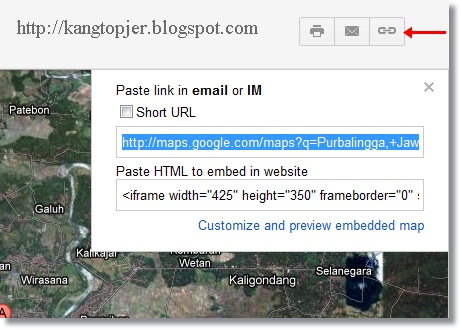
Contoh peta lokasi Kabupaten Purbalingga yang saya ambil dari Google Maps
View Purbalingga, Jawa Tengah, Indonesia in a larger map
Dengan memasang peta dari google maps di blog, anda dapat memberitahukan lokasi perusahaan atau daerah tempat tinggal anda kepada pengunjung blog. atau juga untuk mencari lokasi tertentu dari daerah anda tinggal.
READ MORE
Siapa yang tidak mengenal Google Maps juga Google Earth? kemudahan dalam menggunakan google maps menjadikan produk google ini digunakan oleh sebagian besar pengguna internet dengan berbagai tujuan dan keperluan. bahkan saya pribadi belum melihat produk atau aplikasi sejenis google maps dari perusahaan lain.
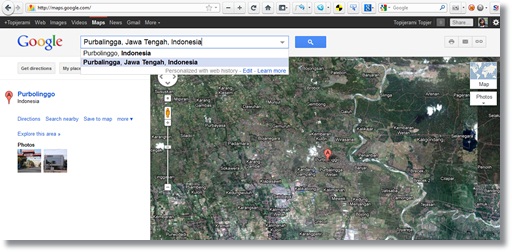
Google maps sangat berguna untuk melihat suatu lokasi di berbagai kawasan diseluruh dunia. mulai dari kawasan kota besar sampai pelosok desa dapat dilihat lokasinya dengan mudah.
Untuk memasang dan menampilkan peta dari google maps di blog yang anda miliki sangatlah mudah, tidak diperlukan keterampilan khusus. cukup memasukan lokasi atau daerah yang anda maksudkan, kemudian copy paste HTML Code yang sudah disediakan.
Cara memasang dan menampilkan peta google maps di blog dengan mudah adalah sebagai berikut :
- Meluncur ke maps.google.com dan masukan lokasi yang ingin anda cari, pastikan menulis lokasi dengan benar dan secara otomatis google maps akan memberikan saran lokasi yang mungkin anda maksud.
- Untuk mencari lokasi yang lebih spesifik, anda dapat memasukan nama jalan yang ada pada lokasi atau daerah yang sedang anda cari.
- Setelah lokasi yang anda cari ditemukan, lihat simbol link yang terdapat pada pojok kanan atas(lihat gambar dibawah), klik simbol tersebut dan muncul HTML code lokasi yang sudah anda cari.
- Copy dan Paste HTML code tadi, dan peta lokasi dari google maps sudah muncul di blog anda
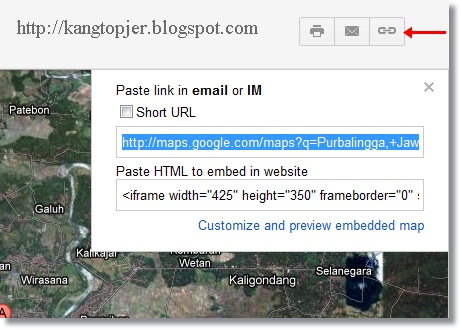
View Purbalingga, Jawa Tengah, Indonesia in a larger map
Dengan memasang peta dari google maps di blog, anda dapat memberitahukan lokasi perusahaan atau daerah tempat tinggal anda kepada pengunjung blog. atau juga untuk mencari lokasi tertentu dari daerah anda tinggal.
Beberapa hari yang lalu saya memasang TV online pada Blog ini , mungkin ada beberapa teman yang ingin tahu bagaimana cara memasangnya kedalam blog kita.
Sebenarnya caranya sangat mudah, kita tinggal menempatkan kode untuk embed video atau TV pada blog kita.
Tetapi perlu kita ketahui karena yang akan kita lihat adalh TV dimana sebenarnya merupakan streaming video maka diperlukan band width yang lumayan besar. Jika Bandwidthnya pas pasan mungkin gambar atau video yang akan ditampilkan akan terlihat putus putus.
Sedangkan Chanel yang tersedia di antaranya TransTV, Trans7, Indosiar, SCTV, TV One, ANTV, Spacetoon, DAAI TV dan beberapa TV luar negeri.
Baik untuk rekan rekan yang sudah tidak sabar berikut kode scriptnya, gunakan mode HTML untuk memasukkannya :
<center><object style="padding: 0px; margin: -245px 0pt 0pt; border: 2px solid #000000; border-radius: 15px 15px 15px 15px;" width="572" height="785" classid="clsid:d27cdb6e-ae6d-11cf-96b8-444553540000" codebase="http://download.macromedia.com/pub/shockwave/cabs/flash/swflash.cab#version=6,0,40,0"> <param name="src" value="http://id.imediabiz.com/MivoTV.swf?r50000" /><param name="allowfullscreen" value="true" /><param name="allowscriptaccess" value="sameDomain" /> <param name="devicefont" value="false" /><param name="menu" value="true" /> <param name="pluginspage" value="http://mivo.tv/ImediabizTV.swf?r=50000" /> <param name="quality" value="high" /><param name="scale" value="noscale" /> <param name="wmode" value="transparent" /> <embed style="padding: 0px; margin: -245px 0pt 0pt; border: 2px solid #000000; border-radius: 15px 15px 15px 15px;" width="572" height="785" type="application/x-shockwave-flash" src="http://id.imediabiz.com/MivoTV.swf?r50000" allowfullscreen="true" allowscriptaccess="sameDomain" devicefont="false" menu="true" pluginspage="http://mivo.tv/ImediabizTV.swf?r=50000" quality="high" scale="noscale" wmode="transparent" /></object></center>
Tapi sebelumnya sebaiknya kita bahas dulu apa sih manfaat Counter Flag dipasang pada Blog kita ?.
fasilitas ini dapat membantu kita untuk mengetahui berapa banyak jumlah pengunjung serta asal negaranya yang mampir ke blog kita dan dapat juga menjadi sebuah parameter perkembangan buat suatu blog, tapi ingat pengunjung yang datang untuk kedua kalinya tidak dihitung. Lho Koq bisa ya Counter ini mendeteksi dari mana mereka berasal?, Ya bisalah, karena setiap orang yang Online menggunakan IP Adress, nah inilah yang dideteck oleh Counter ini.
Ini Neh caranya, Ga Sabaran Banget seh ente heeee..
- Kunjungi dulu alamatnya http://flagcounter.com
pada create your free counter isikan option-option untuk mengatur tampilan flag counter isikan option-option untuk mengatur tampilan flag counter dan sesuaikan dengan kondisi blog sobat :
maximum flag to show : jumlah bendara yang akan ditampilkan
columns of flag : jumlah kolom bendera
label on top of counter : nama dari counter flag
Background color : warna latar dari counter flag
text color : warna tulisan
Border color : warna garis tepi dari counter flag
show country flag : untuk menampilkan kode negara
show pageview : untuk menampilkan jumlah halaman yang dikunjungi
show number flag : untuk menampilkan jumlah negara yang berkunjung
- Setelah mengatur tampilan counter flag akan terlihat preview pada example flag counter with your choices setelah tampilan sesuai dengan keinginan kita kemudian klik get your flag counter yang warna kuning, maka akan ada tampilan yang keluar disana kalian akan memasukan email atau tidak. Kalian piih tidak aja dah dengan klik skip.
- Setelah itu copy code yang berada di Code for website Untuk di pastekan ke dashbor blog sobat.
- Login ke Acount Blog sobat, bisa lewat sini www.blogger.com
- Lalu pilih tata letak atau layout. Lalu pilih Elemen halaman atau Page element. Lalu klik tambah Gadget atau add Gadget, lalu pilih opsi HTML/JAVA SCRIPTS setelah itu paste kode HTML Flag Counter yang anda dapatkan tadi. Klik OK dan Save. Jangan Lupa Atur Letaknya sesuai keinginan.
Labels
- Agama (2)
- Arti (1)
- b (1)
- Bahasa Indonesia (2)
- Blog (18)
- Cerita (1)
- Cinta (3)
- informasi (2)
- Internet (2)
- IPA (3)
- Islamic (1)
- Jadwal Pertandingan (1)
- kartun (1)
- Kesehatan (4)
- Lagu (1)
- Lirik (1)
- Membaca Aura (1)
- Musik (1)
- Puisi (1)
- Remaja (1)
- Saluran Blog (1)
- Sejarah (2)
- Tips (25)
- Trick (19)
- Trick Download (1)
- Trick Jitu UNAS (1)
Keluarga Zempack-Community With Pak Achwan

Daftar Isi Blogger
- Lirik Lagu Avenged Sevenfold-Seize The Day Beserta Terjemahan
- Penemuan Inti Atom dan Model Atom Rutherford
- Cara Membaca Aura
- Cinta Tak Perlu Sebuah Perbedaan
- Cara Memberi Aquarium Pada Blog
- Cara Membuat Tulisan Bergerak Mengikuti Kursor
- Kumpulan Sunnah Rasul dan Larangan yang Terbukti Secara Ilmiah
- PBB (Perserikatan Bangsa Bangsa)
- Arti Cinta
- Cara Memasang Google Maps Pada Blog














